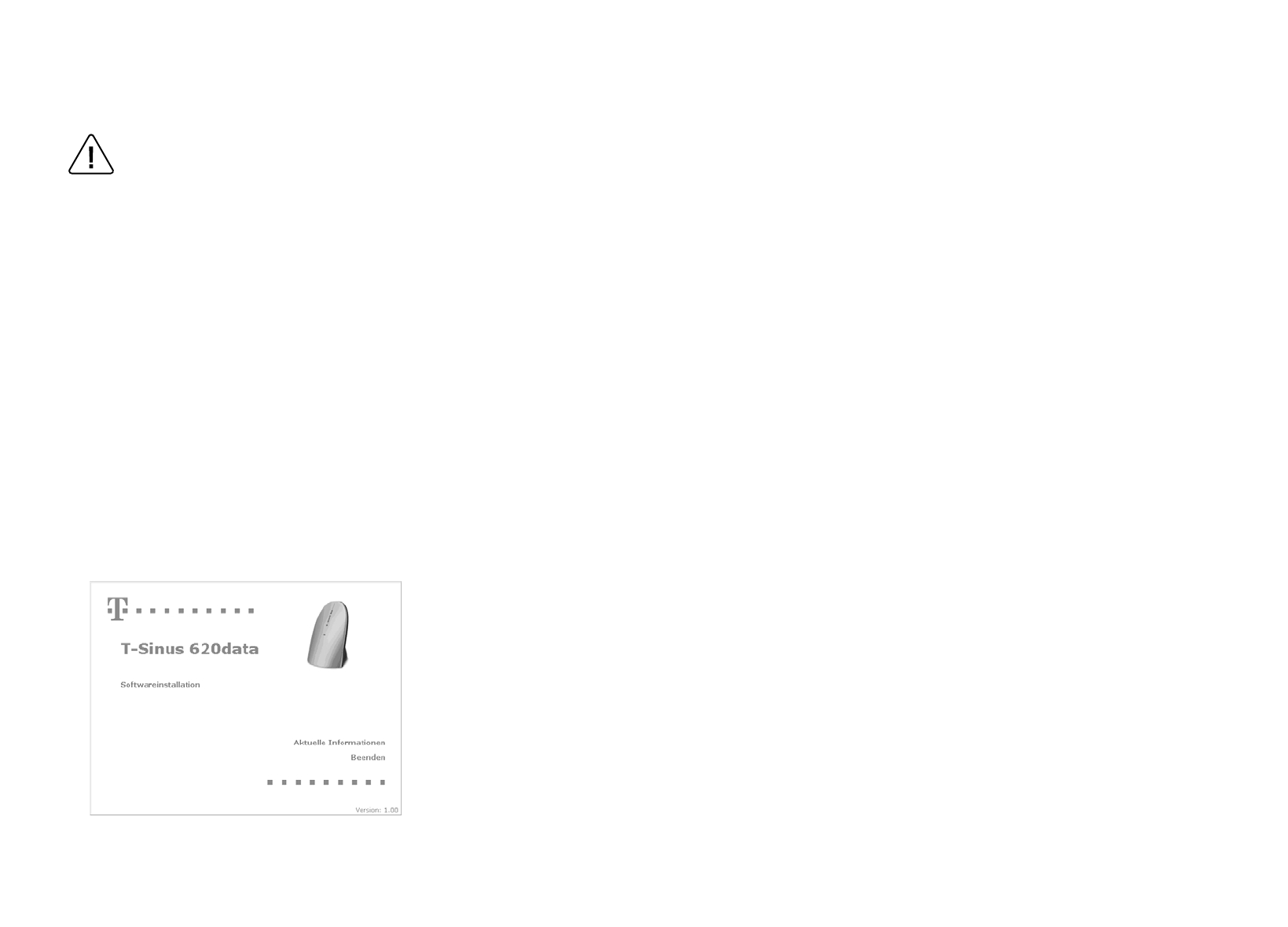9392
Datenanwendung
4. Sie sehen das „Begrüßungsfenster”. Klicken Sie auf Weiter.
5. Sie sehen das Fenster „Software-Lizenzvertrag”. Wenn Sie diesem zustimmen, klicken Sie auf
Weiter (Ja).
6. Das Fenster „Informationen” wird geöffnet, klicken Sie auf Weiter.
7. Das Fenster „Zielordner” („Zielpfad wählen”) erscheint. Akzeptieren Sie den Zielordner dann kli-
cken Sie auf Weiter. Wenn Sie einen anderen Zielordner bevorzugen, klicken Sie auf Ändern
(Durchsuchen) und wählen einen anderen Ordner als den angebotenen aus.
Bei Windows 2000/XP geben Sie im folgenden Fenster Ihre Benutzerdaten ein und klicken auf
Weiter.
8. Das „Setup-Type”-Fenster erscheint. Wählen Sie Vollständig (Komplette Installation) und kli-
cken Sie auf Weiter.
9. Nur Windows 98: Überspringen Sie das Fenster „Programmordner auswählen” mit Weiter.
10. Windows 98: Starten Sie den Kopiervorgang mit Weiter.
Windows 2000/XP: Starten Sie die Installation mit Installieren.
11. Verlassen Sie den Setup-Assistenten mit Fertigstellen (Beenden).
12. Sie erhalten eine Eingabeaufforderung zum Neustart des PC.
Entfernen Sie die CD-ROM erst, wenn Sie den Neustart durchgeführt haben.
13. Verbinden Sie nun Ihren PC mit der Schnittstelle des USB-PC Adapters.
Bei der Installation unter Windows XP wird nun der Hardwareassistent gestartet um die restliche
Software zu installieren. Folgen Sie bitte den Anweisungen am Bildschirm.
Das Startmenü Ihres PC enthält nun unter dem Menüpunkt „Programme” bzw. „Alle Programme”
einen neuen Ordner mit dem Namen „T-Sinus 620data”, wenn Sie die Standard-Vorgaben nicht
geändert haben. In diesem Ordner finden Sie bei Windows 98 „DECTControl”, „Konfiguration
des DFÜ-Netzwerkes”, „CAPI Control”, „Dokumentation CAPI Control”, „Deinstallation T-Sinus
620data” und „Flashload“. Bei Windows 2000/XP befinden sich in dem Ordner „DECTControl”
und „CAPI Control” und „Flashload“.
Datenanwendung
Wichtige Voraussetzung zur Installation
Wenn Sie bereits ein ISDN-Modem oder eine ISDN-Steckkarte installiert hatten,
müssen Sie zunächst sicherstellen, dass die Treibersoftware dieser Komponen-
ten deinstalliert ist.
Windows ist nicht in der Lage, mehrere CAPI-Schnittstellen gleichzeitig zu unterstützen. Da es sich
hier um produktspezifische Software-Anteile handelt, kann das System nur korrekt arbeiten, wenn die
zur Hardware passenden Treiber verwendet werden.
T-Sinus 620data Software installieren
Wichtig: Installieren Sie die Software bitte bevor Sie den Stecker des USB-Kabels in Ihren PC
stecken!
In den folgenden Schritten beziehen sich die Angaben auf Windows 2000 / XP, die Klammerangaben
auf Windows 98/Me.
1. Legen Sie die CD-ROM des T-Sinus 620data in das CD-Laufwerk des PC. Das Installationspro-
gramm startet automatisch, wenn Sie die CD einlegen. Es kann auch manuell gestartet werden,
indem Sie im Explorer das CD-ROM-Laufwerk auswählen und doppelt auf die Datei SETUP.EXE
im Hauptverzeichnis der CD klicken.
2. Sie sehen das „Startfenster”.
3. Klicken Sie auf Softwareinstallation.